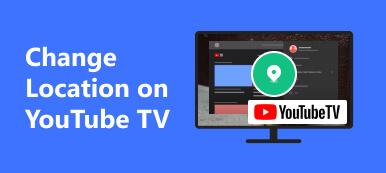YouTube 是最大的影片分享平台,為數百萬用戶提供數百萬部優質影片。每個人都可以從不同的管道找到自己感興趣的影片。然而,當您發現一些喜歡的影片被創作者或 YouTube 刪除,或者您不小心從自己的頻道中刪除了 YouTube 影片時,您可能會感到失落。在這種情況下,您可以閱讀本指南並了解 如何找到已刪除的 YouTube 影片 並恢復它們。
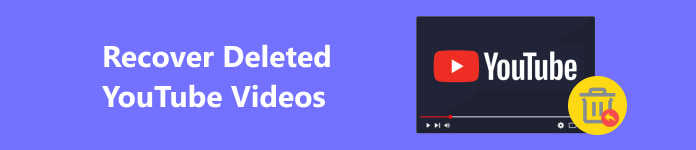
第 1 部分:如何找到已刪除但沒有連結的 YouTube 視頻
1. 下載已刪除的 YouTube 影片 – 資料恢復
假設您在電腦上下載了這些最喜愛的 YouTube 視頻,但錯誤地刪除了它們,或者由於 YouTube 政策,這些視頻從您的頻道中消失了。在這種情況下,您應該求助於專業的資料檢索程序,稱為 Apeaksoft數據恢復。這個可靠的程式可以幫助您從電腦或其他外部儲存裝置恢復已刪除的 YouTube 影片。

4,000,000 +下載
如何恢復已刪除的 YouTube 影片
步驟1 點擊上面的按鈕下載此 YouTube 影片恢復工具。在開始介面,你應該勾選 視頻資料 以及一個用於保存已刪除的 YouTube 影片的硬碟。然後,您可以單擊 瀏覽 繼續。
步驟2 幾分鐘之內,您就可以找到所有不同格式的視頻 類型列表 控制板。選擇相應的視訊格式並勾選即可恢復。選擇後,點擊 恢復 恢復已刪除的 YouTube 影片。然後在彈出的視窗中選擇儲存路徑。
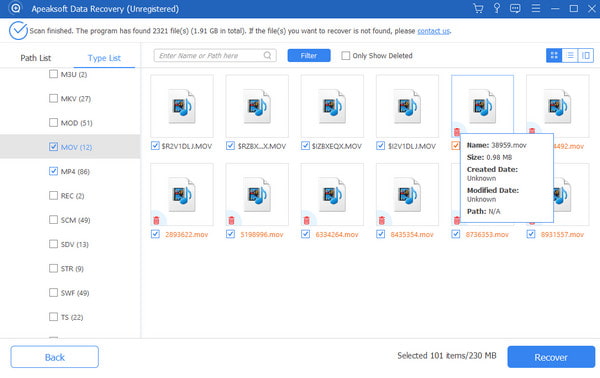
2.使用Time Machine恢復已刪除的YouTube影片
如果您是 Mac 用戶並且定期使用 Time Machine 備份 Mac,則可以還原上傳到 YouTube 或其他社交平台的已刪除或遺失的影片。
如何透過時間機器存取已刪除的 YouTube 視頻
步驟1 首先,將儲存 Time Machine 備份的外部儲存裝置連接到 Mac。然後,打開用於保存 YouTube 影片的資料夾。
步驟2 點選右上角導覽列中的時間機器符號。然後,您可以使用 Mac 螢幕右邊緣的時間軸來找到已刪除的 YouTube 影片。選擇一個影片並按空白鍵在恢復之前預覽它。
步驟3 選擇正確的 YouTube 影片後,您可以點擊 恢復 恢復已刪除的 YouTube 影片。
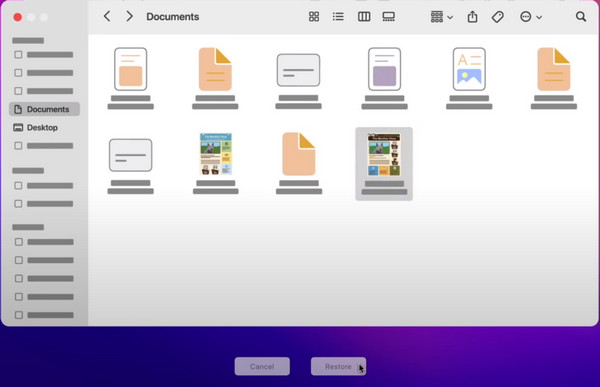
3.聯絡 YouTube 創作者支持
從您自己的頻道恢復已刪除的 YouTube 影片的另一種簡單方法是聯絡 YouTube 支援團隊。不過,如果您想行使這個機會,您需要滿足以下要求:至少 10,000 次觀看或加入 YouTube 合作夥伴計畫。
如何使用創作者支援尋找已刪除的 YouTube 影片
步驟1 登入您的 YouTube 帳戶,然後點擊左下面板中的「幫助」。
步驟2 每填寫完資料或做任何更動請務必點擊 需要更多幫助 在底部並選擇 獲得創作者支持.
步驟3 選擇 電子郵件支持 來自 頻道和視訊功能 部分。在這裡,您可以向 YouTube 支援團隊報告您的問題。

第 2 部分:如何透過 URL 觀看已刪除的 YouTube 影片
在我們使用YouTube影片的URL觀看已刪除的影片之前,您可以學習如何複製YouTube影片的URL。
步驟1 開啟 YouTube 並登入您的帳戶。載入 YouTube 影片。
步驟2 每填寫完資料或做任何更動請務必點擊 分享到 喚起一個彈出視窗。然後,您可以看到 YouTube 影片的特定 URL。在這裡,點擊 複製 取得 URL。

1. 互聯網檔案
如果您想查看已刪除的 YouTube 視頻,可以訪問 INTERNET ARCHIVE 網站。該線上網站存檔已刪除的 YouTube 影片。此外,您還可以從 INTERNET ARCHIVE 中找到網頁、文字、音訊和圖像。
如何透過 INTERNET ARCHIVE 查看已刪除的 YouTube 影片
步驟1 在瀏覽器上造訪 https://web.archive.org。在搜尋欄中輸入已刪除的 YouTube 影片的 URL。
步驟2 然後,您可以瀏覽時間軸並查看已刪除的 YouTube 影片。

2.YouTube 影片查找器
有一個已刪除的 YouTube 影片查找器供您查看和檢索已刪除的 YouTube 影片。
如何觀看在 YouTube VIDEO FINDER 上刪除的 YouTube 視頻
步驟1 在瀏覽器上造訪 https://youtubevideofinder.site/。輸入 YouTube 影片的鏈接,然後點擊 搜尋 按鈕。
步驟2 然後,這個已刪除的 YouTube 影片查找器將提供多個選項供您找到它。

第 3 部分:有關已刪除 YouTube 影片的常見問題解答
我可以用相同的 URL 替換現有影片嗎?
不可以,您不能使用相同的 URL 替換現有視頻,因為您上傳到 YouTube 的每個新視頻都會產生一個新 URL。但是,您可以對現有影片進行一些更改,包括修剪、更改標題和說明等。
如何取得 YouTube 頻道的所有影片網址?
前往 YouTube 頻道並點擊 影片 部分。右鍵單擊並選擇底部的“檢查”。點選 控制台 選項卡。您可能需要輸入 允許貼上 並擊中了 Enter 鑰匙。然後,貼上 var 滾動 = setInterval(function(){ window.scrollBy(0, 1000)}, 1000); 並擊中 Enter。等待頁面加載到最後一個影片。然後,複製並貼上 window.clearInterval(滾動);控制台.clear(); url = $$('a'); urls.forEach(function(v,i,a){if (http://v.id==”video-title-link”){console.log('\t'+v.title+'\t'+ v.href+'\t')}}); 並擊中了 Enter 鑰匙。現在,您可以從 YouTube 頻道取得包含影片標題的所有影片 URL 的清單。
如何查看已刪除的 YouTube 記錄?
如果您在 Google Chrome 上觀看過 YouTube 視頻,則可以檢查 Google 歷史記錄以查找已刪除的 YouTube 歷史記錄。您也可以造訪「Google 我的活動」頁面來過濾已刪除的 YouTube 歷史記錄。
結論
本指南詳細介紹了 如何查看已刪除的 YouTube 視頻。根據自己的情況,可以嘗試以上五種方法。此外,我們建議備份您最喜愛的 YouTube 視頻,以防萬一。